您可以在 [信任中心] 找到 Microsoft Office 程式的安全性和隱私權設定。 Office 程式的功能區均採用一致的外觀,因此在各個程式中尋找 [信任中心] 的步驟都一樣。 [信任中心] 中提供的選項可讓您與想要的人員共用文件,也可讓您尋找並移除您可能不想公開的隱藏資訊。 若要深入了解 Office 隱私權,請參閱 Microsoft Office 隱私權聲明。
重要: 如果您使用的是版本 1904 或更新版本的 Microsoft Office,則您的隱私權設定已移動。 如需如何存取它們的相關信息,請參閱:帳戶隱私權設定。
-
在 Office 程式中的 [檔案] 索引標籤上,按一下 [選項]。
-
按一下 [信任中心],然後按一下 [信任中心設定]。 以下畫面是取自 Word 的範例:
![醒目提示 [信任中心設定] 選項。](https://support.content.office.net/zh-tw/media/a0c24b26-ece9-4e1d-835e-f564b393c10d.png)
-
按一下您想要的區域 (在左側窗格中),然後選取所需的選項。 例如,若要變更隱私權設定,請按一下 [隱私選項]。
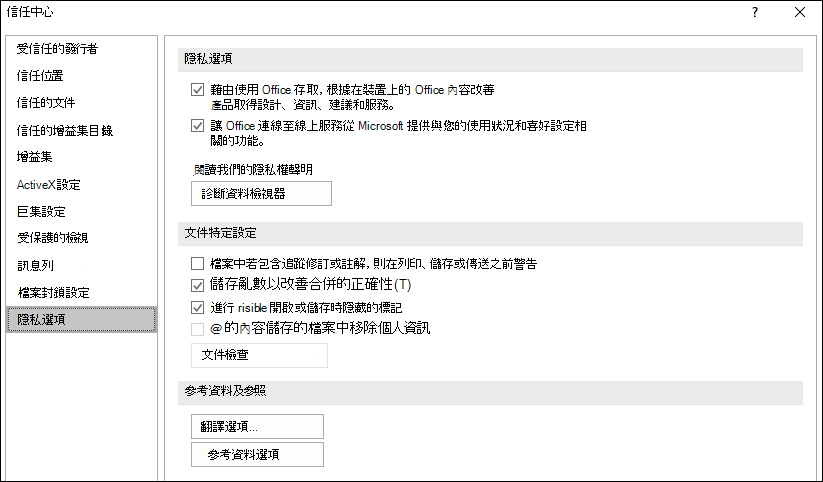
-
變更隱私權設定時,您應該選取選項來協助設定想要的 Office 隱私權層級。 選項可以包含在文件來自或連結至一個可疑網站時收到通知,或在開啟及儲存檔案時顯示隱藏標記。
附註: 當您選取 [讓 Office 連線至 Microsoft 的線上服務,以提供與您使用方式和偏好設定相關的功能] 時,Office 會連線至 Microsoft 所提供的線上服務和網站,例如 Bing 地圖服務、Insights 及 Bing 天氣。
-
完成之後,請按一下 [確定]。
重要: 如果您變更信任中心的設定,可能會大幅降低或提高安全性,其影響範圍包括您的電腦、其中的資料、組織網路上的資料以及網路上的其他電腦。 變更信任中心的設定之前,我們建議您洽詢系統管理員,並慎重考量相關的風險。
協助改善 Office!
若要協助改善 Office 產品,請遵循下列步驟。
-
在 Office 程式中的 [檔案] 索引標籤上,按一下 [選項]。
-
按一下 [信任中心],然後按一下 [信任中心設定]。 以下畫面是取自 Word 的範例:
![醒目提示 [信任中心設定] 選項。](https://support.content.office.net/zh-tw/media/a0c24b26-ece9-4e1d-835e-f564b393c10d.png)
-
按一下 [隱私選項]。
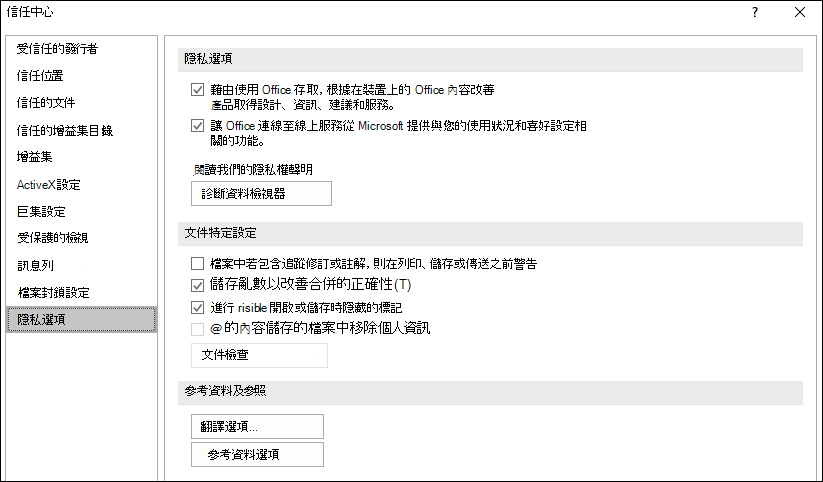
-
按兩下 [ 取得設計、資訊、建議及服務] 旁的複選框,允許 Office 存取並根據裝置上的 Office 內容進行產品改良。
以下提供一些實用資訊,讓您了解如何協助改善 Office:
-
如果您願意參與,則不需要執行任何其他工作。 您並不需要完成任何表單、填寫問卷調查或接聽電話。
-
Microsoft 會自動收集您所用之電腦的資訊,包括軟體產生的錯誤訊息及其產生時間、所使用的電腦設備種類、執行 Microsoft 軟體時是否遇到困難,以及硬體和軟體的回應是否正常、執行是否快速。 此類資訊通常會每天收集一次。
-
這項資訊不會用於任何形式的廣告或銷售用途。 Microsoft 不會將這項資訊提供給任何其他公司。 加入此計畫時,系統會隨機產生一組識別碼。 提供資訊給 Microsoft 時,我們只會使用此編號來識別您的身分。 由於識別碼是完全隨機的,因此 Microsoft 和任何其他人無法反向追蹤您的資訊,











